1.注释(添加/消除)(Ctrl + /)
这里说下Python的单行注释是 # , 多行注释是 '''注释内容''' , java的单行注释是 // , 多行注释 /* 注释内容 */, 文档注释 /** 注释内容 */
这里说的注释快捷键主要用于多行注释, 当你想把一段代码暂时注释掉的时候, 可以直接选中这段代码, 利用此快捷键, 想恢复的时候用同样的操作即可.
2.代码右移/左移(Tab / Shift + Tab)
Python中对代码的缩进非常严格, 会直接导致语法错误, 正常的缩进都是4个空格(也就是一个tab键), 为了统一方便不容易出错, 在缩进的时候最好统一使用tab键进行缩进.
3.自动缩进(Ctrl + alt + I)
如果你的代码出现了缩进问题, 但不容易看出来问题出现在哪里的时候, 就可以用此快捷键进行自动缩进, 直接更正错误所在, 当然也可以用下文的快速修正.
4.PEP8规范格式化(Ctrl + alt + L)
现在的Python语法格式规范是遵循PEP8规范的, 可能有时候格式上的问题并不是导致语法错误, 但为了代码的整洁与易读性, 最好用下次快捷键快速规范一下代码. 在平时敲代码的时候就可以强迫自己遵照规范来敲, 养成良好的代码书写习惯.
5.快速修正(alt + enter 再回车)
此功能能快速修正你代码出现的一些语法错误, 使用快捷键之后会显示修正建议, 一般来说再按一下回车自动修正就可以了.
6.复制一行/多行/选中部分(Ctrl + D)
普通的复制需要选中复制内容, 再复制粘贴, 比较麻烦, 用此快捷键, 可以直接复制一行或选中的多行, 还是很方便的. 注意一下在eclipse中此快捷键为删除一行, 千万别记混了.
7.删除一行/多行(Ctrl + Y)
这个和上面的复制相对应, 直接删除一整行, 不需要一个一个删除了, 这个快捷键也注意一下, 因为在系统中这是 反撤销 的快捷键.
8.全局查找(Ctrl + shift + F)
普通查找Ctrl+F, 系统通用的就不说了, 这里的全局查找可以在整个项目中查找, 并不只是当前的文件.
9.全局替换(Ctrl + shift + R)
这个和全局查找相对应的.
10.光标移动到下一行(shift + Enter)
正常只有在光标在结尾时按enter才会换到下一行, 如果在中间, 会将后面的代码一起移动到下一行, 这个快捷键可以让在中间的光标直接移动到下一行, 不会影响后面代码.
11.撤销/反撤销(Ctrl + Z / Ctrl + shift + Z)
这也是很常用的功能, 只是要注意反撤销和系统(Ctrl + Y)的差别.
12.复写父类代码(Ctrl + o)
很多时候会复写父类的代码, 但自己直接打父类的相关代码, 有可能会出现拼写错误, 使用此快捷键保证可以不会出现拼写错误.
13.选中单词/代码块(Ctrl + W)
此方法选中单词/代码块不需要用鼠标一点点的选中, 还是比较方便的. 注意在QQ浏览器中为关闭当前标签的快捷键, 也是比较常用的.
14.快速查看文档(代码信息)(Ctrl + Q)
对于一个方法/函数/类不了解的时候, 可以快速查看相关文档信息.
15.任意位置向下插入一行(shift + enter)
这个和光标移动到下一行是相同快捷键, 其实只是应用场景稍微变化, 下面有代码就是插入一行, 没有代码自然就是只移动光标了.
16.任意位置向上插入一行(Ctrl + alt + enter)
这个和上面的操作正好相反. 相同的地方是都是可以在任意位置进行操作, 不用在意光标位置.
17.查看项目视图(alt + 1)
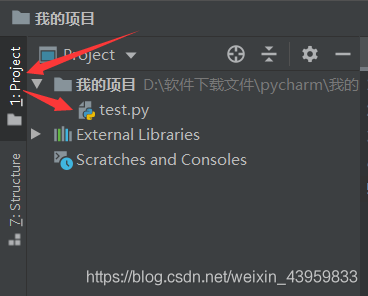
项目视图显示了整个项目的文件结构. 也是默认的视图.
18.查看结构视图(alt + 7)
结构视图展示了项目中各种具体的结构: 类, 方法, 变量等各种具体信息, 也是很有用的视图.
19.快速进入代码(Ctrl + 左键)
在调用方法等情况下, 如果想知道方法的具体详情, 用此方法可以直接进入到方法内部.
20.快速查看历史(alt + 左(返回)/右键(前进))
这个和系统快捷键的作用的类似的, 想回顾之前的操作, 还是很方便的.
21.快速查看不同方法(alt + 上/下)
此方法可以直接从一个方法跳到另一个方法, 对于查看代码来说还是非常方便的.
22.切换视图(Ctrl + Tab)
这个切换视图和QQ浏览器中是一样的, 可能除了系统的切换视图之外, 其他软件的切换视图大多都是这个快捷键.
23.查看资源文件(两次shift)
此方法可以快速的查看你引入的资源文件的详情.
24.查看方法在哪里被调用(Ctrl + alt + H 双击可确定位置)
此方法可以很快的找到方法被调用的位置, 对于了解代码结构还是很有用的.
25.查看父类(Ctrl + U)
26.查看继承关系(Ctrl + H)
到此这篇关于超级详细实用的pycharm常用快捷键的文章就介绍到这了,更多相关pycharm常用快捷键内容请搜索自学编程网以前的文章或继续浏览下面的相关文章希望大家以后多多支持自学编程网!

- 本文固定链接: https://zxbcw.cn/post/212067/
- 转载请注明:必须在正文中标注并保留原文链接
- QQ群: PHP高手阵营官方总群(344148542)
- QQ群: Yii2.0开发(304864863)
